小编教你win10更新驱动方法
- 分类:Win10 教程 回答于: 2017年10月10日 18:40:08
最近小编在用户群里收到部分用户的反馈,win10驱动程序更新需要怎么操作,当前的驱动程序版本比较旧,win10更新驱动的方法比较简单,不会操作的小伙伴看看这篇教程吧。
驱动程序不兼容时可能会导致一系列的问题,如显示屏的分辨率不正确或电脑没有声音等情况,可以尝试更新驱动程序解决,win10驱动程序的更新方法很简单,只需几步即可完成。
win10驱动更新操作步骤:
1.右键计算机的开始菜单图标,打开设备管理器,然后选择要更新驱动的硬件右键选择更新驱动程序。

win10驱动(图1)
2.选择 自动搜索更新的驱动程序软件
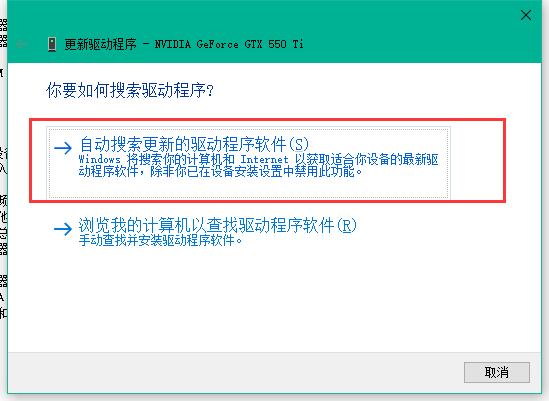
win10驱动(图2)
3.自动搜索可更新的驱动程序软件,搜索完毕后即可安装最新的驱动。
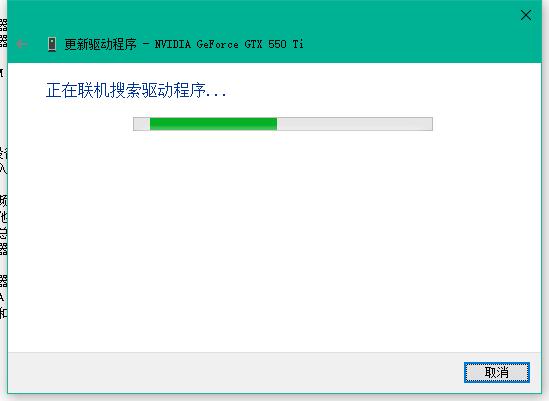
win10驱动(图3)
上面的操作步骤便是win10驱动更新的方法,很简单吧,只需选择需要更新的硬件进行更新就可以了,有需要的小伙伴试试吧。
 有用
26
有用
26


 小白系统
小白系统


 1000
1000 1000
1000 1000
1000 1000
1000 1000
1000 1000
1000 1000
1000 1000
1000 1000
1000 1000
1000猜您喜欢
- win10电脑插耳机没反应怎么办..2023/04/17
- 详细教你如何制作原版win10安装u盘..2021/03/18
- 页边距怎么设置,小编教你Word页边距的..2018/09/26
- win10家庭版添加gpedit怎么解决..2020/09/05
- 电脑系统更新windows10的教程..2022/01/15
- 手把手教你360系统重装大师怎么安装wi..2020/05/30
相关推荐
- Win10之家 - 您的Windows 10系统优化..2024/04/19
- 下载win10吧2022/11/18
- Win10电脑系统安装教程2024/01/04
- 使用U盘重装Win10系统的详细步骤..2024/02/19
- 自己组装电脑如何安装Win102023/12/05
- 打印机脱机怎么办,小编教你打印机脱机..2018/09/20














 关注微信公众号
关注微信公众号



